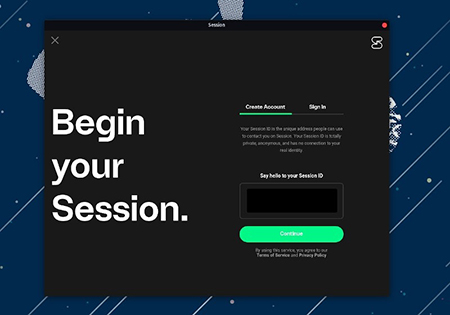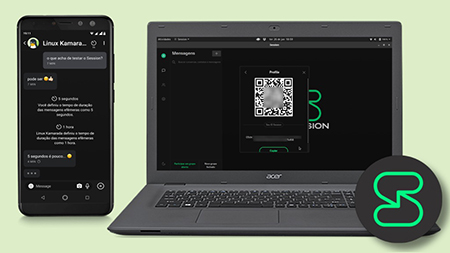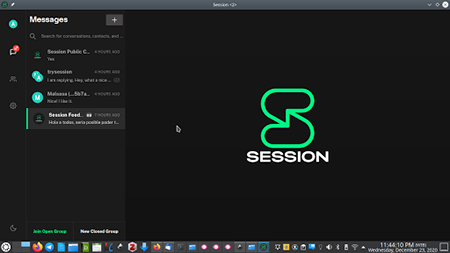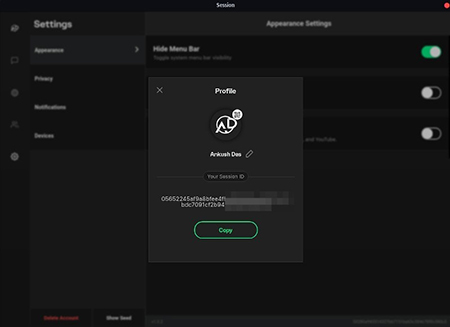با Session Messenger حریم خصوصی خود را حفظ کنید
- مجموعه: ترفندهای اینترنتی
بررسی برنامه Session: هر آنچه که باید بدانید
session یک برنامه پیامرسان خصوصی است که از ابردادههای شما محافظت میکند، ارتباطات شما را رمزگذاری میکند و مطمئن میشود که فعالیتهای پیامرسانی شما هیچ ردپای دیجیتالی را پشت سر نمیگذارد.
مکالمات در Session مانند اکثر پیام رسان های خصوصی رمزگذاری شده اند. با این حال، هنگامی که از Session استفاده می کنید، هویت افراد در حال ارتباط نیز محافظت می شود. Session ارتباط شما را خصوصی، ایمن و ناشناس نگه می دارد.
هنگام استفاده از Session، پیام های شما از طریق یک شبکه مسیریابی غیرمتمرکز مشابه Tor (با چند تفاوت کلیدی)، با استفاده از سیستمی به نام Onion requests به مقصد ارسال می شود. Onion requests از حریم خصوصی کاربر محافظت میکنند و اطمینان میدهند که هیچ سروری هرگز مبدأ و مقصد پیام را نمیداند.
کد Session منبع باز است و می تواند به طور مستقل در هر زمان ممیزی شود. Session پروژه ای از Oxen Privacy Tech Foundation است، یک سازمان غیرانتفاعی که ماموریت آن فراهم کردن دسترسی بهتر جهان به فناوری های حفظ حریم خصوصی دیجیتال است.
Session همچنین تحت یک ممیزی امنیتی توسط Quarkslab قرار گرفته است که نتایج آن را میتوانید در اینجا بیابید. Session پیامهای شما را با استفاده از Session Protocol رمزگذاری میکند، یک پروتکل رمزگذاری پیشرفته که بر پایه لیبسودیوم ساخته شده است.
برای ایجاد حساب کاربری در Session به شماره موبایل یا ایمیل نیاز ندارید. نام نمایشی شما می تواند نام واقعی، نام مستعار یا هر چیز دیگری باشد که دوست دارید.
Session هیچ گونه داده موقعیت جغرافیایی، فراداده یا هر داده دیگری در مورد دستگاه یا شبکه ای که استفاده می کنید جمع آوری نمی کند.
در زمان راهاندازی، Session از مسیریابی پروکسی استفاده کرد تا مطمئن شود هیچکس نمیتواند متوجه شود که به چه کسی پیام میدهید یا محتوای آن پیامها را ببیند.
ردیابی آدرس IP کاربران برای Session غیرممکن است زیرا برنامه از Onion requests برای ارسال پیام استفاده می کند.
از آنجایی که Session از سرورهای مرکزی برای مسیریابی پیامها از فردی به فرد دیگر استفاده نمیکند، noboby نمیداند شما چه زمانی پیامها را ارسال میکنید یا آنها را برای چه کسی ارسال میکنید. Session به شما امکان می دهد پیام ارسال کنید، نه ابرداده.
Session به کاربران اجازه می دهد تا پایگاه داده Session محلی خود را با یک کد پین رمزگذاری کنند. با روشن بودن این ویژگی، پیام های شما بدون اطلاع از کد پین قابل دسترسی نیستند.
نصب و استفاده از Session Messenger
نصب و استفاده بسیار بصری است. برای نصب آن حداقل دانش لازم است.
وقتی شروع به استفاده از آن می کنید، باید با ایجاد شناسه Session Messenger یک حساب ایجاد کنید یا Session Messenger را روی یک حساب موجود (با وارد کردن یک شناسه Session Messenger موجود) راه اندازی کنید، به عنوان مثال اگر ابتدا روی رایانه شخصی نصب کرده اید و حساب را در آنجا ایجاد کرده اید. برای داشتن یک حساب کاربری در هر دو دستگاه، شناسه ایجاد شده در دستگاه اول باید وارد شود.
شناسه مسنجر جلسه یک آدرس منحصر به فرد است که افراد می توانند از آن برای تماس با شما در Session استفاده کنند. همانطور که Session توضیح میدهد، دلیل اینکه استفاده از Session Messenger ID بهتر از استفاده از شماره تلفن از آدرس ایمیل است این است: «شناسه Session شما کاملاً خصوصی، ناشناس است و هیچ ارتباطی با هویت واقعی شما ندارد.
عبارت بازیابی شما مانند کلید اصلی Session ID شما است، مهم است که آن را ایمن ذخیره کنید و اطمینان حاصل کنید که فقط شما به آن دسترسی دارید.
چگونه با استفاده از عبارت بازیابی خود بازیابی کنم؟
روی دسکتاپ
1. در صفحه راه اندازی Session، روی Sign In و سپس Restore From Recovery Phrase کلیک کنید.
2. عبارت بازیابی خود را در کادر متن وارد کنید و یک نام نمایشی جدید انتخاب کنید.
3. شناسه جلسه شما بازیابی شد.
در موبایل
1. در صفحه راه اندازی Session، روی Continue your Session ضربه بزنید.
2. عبارت بازیابی خود را در کادر متن وارد کنید.
3. یک نام نمایشی جدید وارد کنید و روی Continue ضربه بزنید.
4. تنظیمات Push Notification دلخواه خود را انتخاب کنید و روی Continue ضربه بزنید.
5. شناسه جلسه شما بازیابی شد.
6. عبارت بازیابی شما در حال حاضر قادر به بازیابی مخاطبین یا پیام های شما نیست. برای امنیت شما، مخاطبین و پیامهای شما به صورت محلی ذخیره میشوند، بنابراین پس از حذف آنها قابل بازیابی نیستند.
چگونه یک مخاطب اضافه کنم؟
در اندروید یا iOS، روی دکمه سبز در پایین صفحه اصلی پیامها ضربه بزنید، سپس روی نماد chat bubble که بالای دکمه مثبت ظاهر میشود ضربه بزنید. شناسه جلسه مخاطب خود را در قسمت Session ID جایگذاری یا تایپ کنید، روی Next ضربه بزنید، سپس پیامی برای مخاطب ارسال کنید. به همین راحتی!
در پلتفرمهای دسکتاپ، روی New Session در صفحه اصلی پیامها کلیک کنید، شناسه جلسه مخاطب خود را در قسمت Session ID بچسبانید یا تایپ کنید، روی Next کلیک کنید، سپس پیامی برای مخاطب خود ارسال کنید.
توجه: در دسکتاپ، میتوانید با کلیک روی add a contact در بخش مخاطبین برنامه، مخاطبی را نیز اضافه کنید.
در تلفن همراه، میتوانید با کشیدن انگشت روی مخاطب در لیست مکالمه به سمت چپ، و سپس فشار دادن Delete، یک مخاطب را حذف کنید.
در دسکتاپ، میتوانید با کلیک راست بر روی مخاطب در لیست مکالمه، و سپس کلیک کردن روی حذف مخاطب، یک مخاطب را حذف کنید.
چگونه بفهمم شخصی که با او صحبت می کنم همان شخصی است که می خواهم با او صحبت کنم؟
یکی از چالشهای سیستمهای ارتباطی واقعاً ناشناس مانند Session این است که گاهی اوقات لازم است هویت شخصی را که با او صحبت میکنید تأیید کنید! در مواردی مانند این، بهتر است از یک کانال ارتباطی ثانویه امن استفاده کنید تا با طرف مقابل تأیید کنید که هر دو همان چیزی هستید که می گویید.
گره های سرویس، گره هایی هستند که توسط جامعه اداره می شوند و شبکه Oxen را تشکیل می دهند. در حال حاضر بیش از 1000 گره در شبکه وجود دارد. این گره های سرویس وظیفه ذخیره و مسیریابی پیام های Session شما را بر عهده دارند.
وقتی پیامی ارسال می کنید، به گروه گیرنده شما ارسال می شود. ازدحام گروهی از گرههای خدماتی Oxen است که وظیفه دارند پیامها را بهطور موقت برای بازیابی توسط گیرنده در نقطهای بعد ذخیره کنند.
آیا پیام های من در بلاک چین ذخیره می شوند؟
خیر، پیام های شما در یک بلاک چین ذخیره نمی شوند. پیام ها توسط swarms ذخیره می شوند و پس از مدت زمان مشخصی حذف می شوند (به نام "زمان برای زندگی" یا TTL).
همه پیامهای شما رمزگذاری شدهاند و فقط میتوانند با استفاده از کلید خصوصی که به صورت محلی در دستگاه شما ذخیره میشود رمزگشایی شوند.
نامهای کاربری Session، نامهای الفبایی عددی دائمی هستند که میتوان آنها را با استفاده از ارز رمزنگاری ناشناس Oxen خریداری کرد و به شناسه جلسه پیوست کرد. اگر یک نام کاربری Session به Session ID خود متصل کرده اید، دیگران می توانند شما را با استفاده از آن نام به Session اضافه کنند، به جای اینکه مجبور باشند از Session ID کامل شما استفاده کنند. نام های کاربری ، افزودن مخاطبین را سریع و راحت می کند.
نامهای کاربری Session ID نامهای دائمی هستند که میتوان آنها را خریداری کرد و به شناسه جلسه پیوست کرد. پس از خرید و پیوند، میتوانید نام کاربری Session ID خود را به دیگران بدهید و آنها میتوانند با استفاده از آن نام شما را به Session اضافه کنند.
نامهای مستعار جلسه نامهایی هستند که میتوانید هنگام ایجاد یک شناسه جلسه برای خود در Session تعیین کنید. نام مستعار را میتوان در هر زمانی تغییر داد، اما نمیتوانید از نام مستعار برای اضافه کردن شخصی به Session استفاده کنید.
Session میتواند فایلها، تصاویر و سایر پیوستها را تا 10 مگابایت در مکالمات شخص به فرد و چت گروهی ارسال کند. به طور پیش فرض، Session از سرور فایل Oxen برای ارسال و ذخیره پیوست استفاده می کند. Oxen File Server یک فایل سرور منبع باز است که توسط Oxen Privacy Tech Foundation، خالقان Session اجرا می شود.
وقتی پیوستی را ارسال می کنید، فایل به صورت متقارن روی دستگاه رمزگذاری می شود و سپس به سرور فایل Oxen ارسال می شود. برای ارسال پیوست به یک دوست، Session یک پیام رمزگذاری شده حاوی لینک ، به علاوه کلید رمزگشایی فایل برای آنها ارسال می کند. این تضمین میکند که سرور فایل Oxen هرگز نمیتواند محتویات فایلهایی را که در آن آپلود میشوند ببیند.
علاوه بر این، Session از مسیریابی پروکسی برای مخفی کردن آدرس IP کاربران هنگام آپلود یا دانلود پیوست ها از سرور فایل Oxen استفاده کرد. در آینده، اگر ترجیح می دهید از فایل سرور میزبانی شده توسط OPTF استفاده نکنید، می توانید برنامه Session را برای استفاده از یک سرور فایل سفارشی، مانند سرور خود میزبان یا VPS (سرور خصوصی مجازی) پیکربندی کنید.
آیا وقتی از VPN استفاده می کنم Session کار می کند؟
بله! هیچ دلیلی وجود ندارد که Session در هنگام استفاده از VPN کار نکند. تنها تفاوت این است که ارائه دهنده VPN شما به جای اینکه مشتری شما مستقیماً متصل شود، با شبکه Node Service تماس می گیرد.
گردآوری: بخش کامپیوتر و اینترنت بیتوته